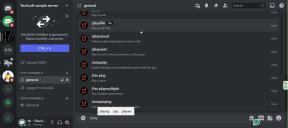2 способа удалить приложения с Apple Watch
Разное / / August 25, 2023
Если вы давно пользуетесь Apple Watch и не проверяли доступное место для хранения данных или у вас много ненужных приложений – вы попали по адресу. В этой статье мы покажем вам, как удалить приложения с Apple Watch, чтобы освободить место для хранения и навести порядок на главном экране.

Вы мало что можете сделать, чтобы освободить место на Apple Watch; удаление приложений — единственный практичный вариант. К счастью, вы также можете удалить несколько предустановленных приложений со своих Apple Watch. Кроме того, мы также покажем вам, как отключить автоматическую загрузку приложений на Apple Watch. Давай начнем.
Способ 1: как удалить приложения напрямую на Apple Watch
Первый способ — удалить приложение напрямую с Apple Watch. Однако шаги различаются в зависимости от того, как ваши приложения отображаются на главном экране — используете ли вы представление в виде сетки или списка.
Удаление приложения в виде сетки
Вот как вы можете удалить приложение в виде сетки на Apple Watch.
Шаг 1: Нажмите цифровую корону, чтобы перейти на главный экран Apple Watch.
Шаг 2: Нажмите и удерживайте любое место на главном экране. Продолжайте делать это, пока значки приложений не начнут шевелиться.
Шаг 3: Нажмите на значок крестика в верхней части приложения, чтобы удалить его.
Шаг 4: Нажмите на приложение «Удалить» для подтверждения.
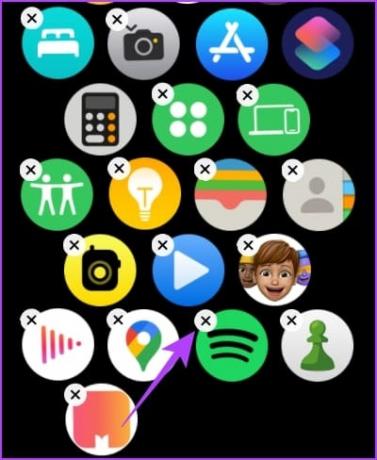
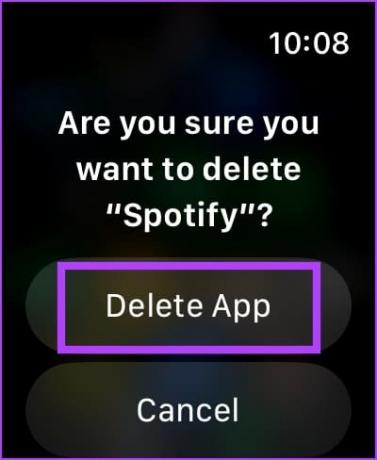
Однако, если у вас возникли проблемы с поиском приложения, которое вы хотите удалить, прокрутите вниз в виде сетки и коснитесь списка, чтобы изменить схемы значков.
Удаление приложения Apple Watch в виде списка
Мы предпочитаем использовать представление списка для удаления приложений, поскольку приложения расположены в алфавитном порядке, что упрощает их прокрутку и поиск. Вот как удалить приложения на Apple Watch с помощью списка.
Шаг 1: Найдите приложение, которое хотите удалить, и нажмите и удерживайте его.
Шаг 2: коснитесь значка крестика, чтобы удалить приложение.


Шаг 3: Нажмите на приложение «Удалить» для подтверждения.
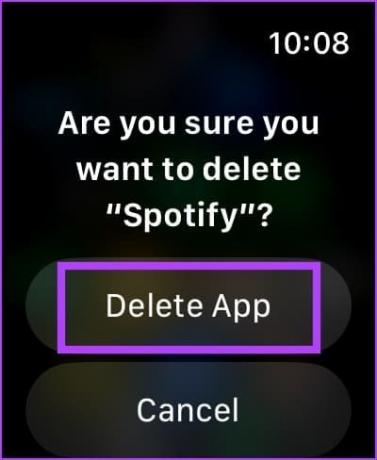
Кроме того, вы можете провести пальцем влево по приложению в виде списка, чтобы найти опцию удаления.
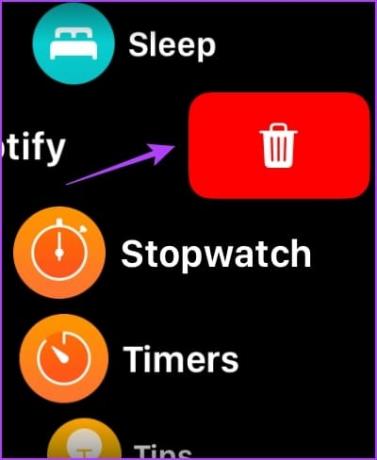
Другой способ удалить приложения на Apple Watch — использовать приложение Watch на iPhone.
Способ 2. Удаление приложений с помощью приложения Watch на iPhone
Если у вас возникли проблемы с поиском приложения, которое вы хотите удалить, на маленьком циферблате, вы можете использовать приложение Watch на своем iPhone, чтобы быстро найти и удалить приложение. Вот как:
Шаг 1: Откройте приложение Watch на своем iPhone и перейдите на вкладку «Мои часы» снизу.
Шаг 2: Прокрутите до раздела «Установлено на Apple Watch» и выберите приложение, которое хотите удалить.
Шаг 3: Отключите переключатель «Показать приложение на Apple Watch».


Приложение будет удалено с ваших Apple Watch. Помимо удаления приложений, вы также можете пропинговать Apple Watch со своего iPhone.
Список встроенных приложений на Apple Watch, которые можно удалить
Как упоминалось ранее, вы также можете удалить предустановленные приложения на Apple Watch тем же методом. Однако обратите внимание, что вы можете удалить эти приложения только на самих Apple Watch, но не с помощью приложения Watch на своем iPhone.
Вот список приложений, которые вы можете удалить на своих Apple Watch, если у вас watchOS 9.4 или новее.
- Активность
- Глубина
- Аварийная сирена
- Найди мой
- Частота сердцебиения
- Карты
- Кошелек
- Тренировка
- Мировое время
Бонус: запретите Apple Watch автоматически загружать приложения
Каждый раз, когда вы устанавливаете на свой iPhone приложение, совместимое с вашими Apple Watch, оно также автоматически загружается на ваши Apple Watch. Итак, вот как отключить автоматическую загрузку на Apple Watch.
Использование Apple Watch
Шаг 1: Нажмите Digital Crown, чтобы открыть главный экран на Apple Watch. Нажмите на приложение «Настройки».
Шаг 2: Прокрутите вниз и нажмите App Store.

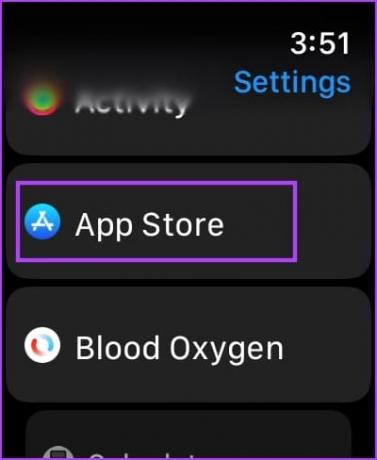
Шаг 3: Отключите переключатель «Автоматические загрузки».

Использование приложения Watch на iPhone
Шаг 1: Откройте приложение Watch на своем iPhone и перейдите на вкладку «Мои часы».
Шаг 2: Прокрутите вниз, чтобы найти настройки App Store.

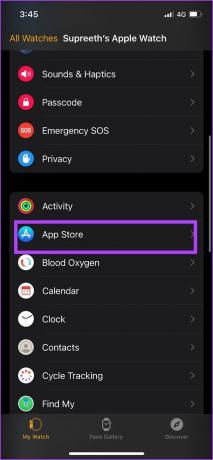
Шаг 3: Отключите переключатель «Автоматические загрузки».
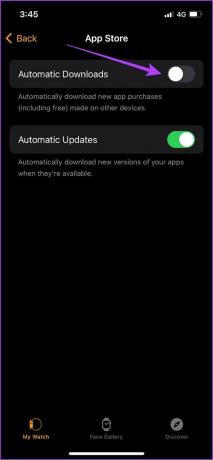
Часто задаваемые вопросы о приложениях Apple Watch
Нет. Вы не можете выгружать приложения на Apple Watch.
Да. Если вы удалите приложение на своем iPhone, оно будет удалено и на ваших Apple Watch.
Вы можете использовать App Store на Apple Watch, чтобы снова загрузить приложения.
Освободите место на Apple Watch
Мы надеемся, что эта статья поможет вам удалить приложения с Apple Watch и сэкономить место. Кроме того, вы также можете удалить загруженный контент, например музыку, на своих Apple Watch, чтобы освободить место. Также проверьте как использовать WhatsApp на Apple Watch.
Последнее обновление: 22 августа 2023 г.
Статья выше может содержать партнерские ссылки, которые помогают поддерживать Guiding Tech. Однако это не влияет на нашу редакционную честность. Содержание остается беспристрастным и аутентичным.